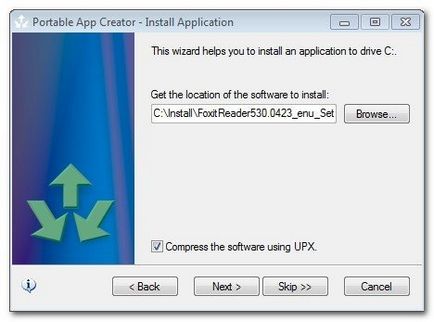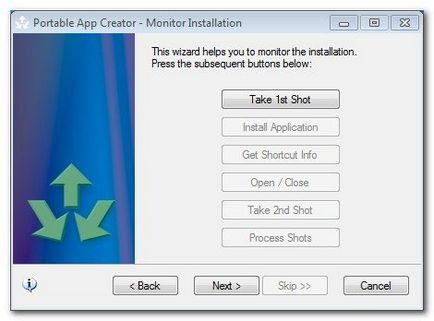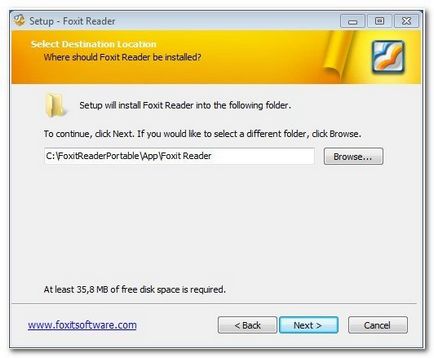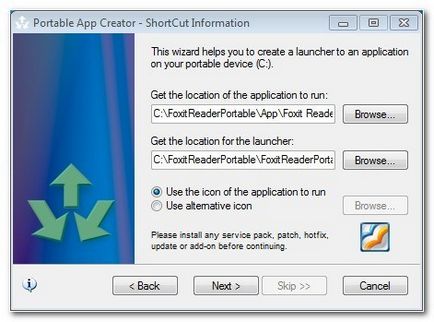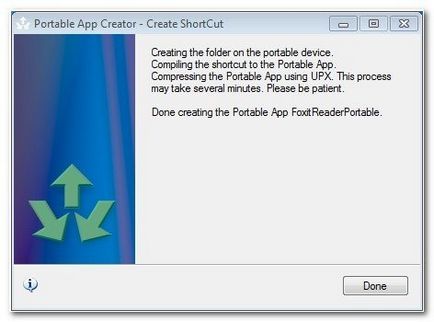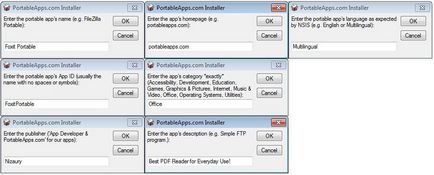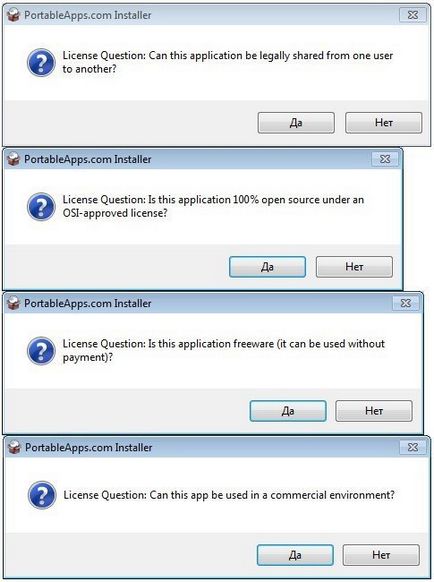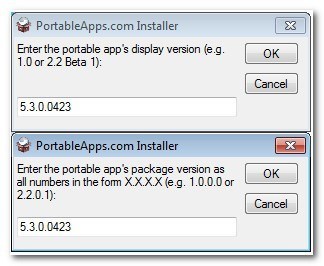Ahhoz, hogy hozzon létre egy hordozható változat is az alkalmazás, a program használata hordozható alkalmazás Creator tegye a következőket.
- Create a C: \ work nevű mappa appNamePortable. appName ahol a név a jövő hordozható programot. (Példa: C: \ FoxitReaderPortable)
- Hozzon létre egy mappát a mappa az alkalmazás nevét. (Példa: C: \ FoxitReaderPortable \ app)
- Hozd létre a lemezt C: \ PortableApps mappát (C: \ PortableApps)
- A program letöltése archívum hordozható alkalmazás Teremtő.
- Csomagolja ki és telepítse a programot a C: \ PortableApps \ PortableappCreator.
- Menj a weboldalt, és töltse le a autoIt- önkicsomagoló archívum.
- Csomagold ezt az archívumot a C: \ PortableApps \ Kocsi.
- Menj a honlapon. és töltse le az archívumot az Ultimate Packer a végrehajtható (UPX) Win32 / i386.
- Upx.exe másolja a fájlt az archívumban a C: \ PortableApps \ PortableappCreator \ app \ hordozható alkalmazás Creator a csere a meglévő.
- Nyissa meg a C: \ PortableApps \ PortableappCreator és futtatni hordozható alkalmazás Creator.exe fájlt.
- Miután a szükséges fájlok másolása (megjelenik: A másolt a Kocsi fájlok), majd kattintson a Tovább gombra.
- Válassza ki a meghajtót, amelyen telepítve lesz a programban van arról szól, hogy egy hordozható, és kattintson a Tovább gombra.
- Kattintson a Tallózás gombra, és válassza ki a telepítő fájlt, hogy azt szeretné, hogy egy hordozható, és kattintson a Tovább gombra.
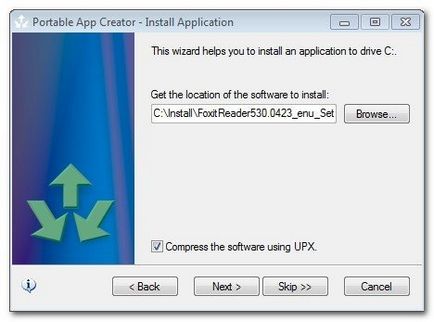
Úgy kell kinéznie az alábbi példát:
[Control] ikonok = 1 Start = FoxitReaderPortable.exe
A következő négy ablak kapcsolódó licenc, az Igen gombra.
Az Írja be a hordozható alkalmazás megjeleníti a verziószámot írja be a teljes verzió számát és kattintson az OK gombra. (Példa: 5.3.0.0423) 52) Az Írja be a hordozható alkalmazás csomag verziója ismét írja be a teljes verzió számát és kattintson az OK gombra. (Példa: 5.3.0.0423)
A Befejezés gombra kattintva hozza létre a szerelők a hordozható programot.
Az utolsó ablakban kattintson a Befejezés gombra. A kilépéshez, vagy állítsa a Test Installer négyzetet, és kattintson a Befejezés gombra. A teszt a teljesítményét a hordozható programot.
A kész hordozható csomagolt program PAF-installer lesz található a gyökérkönyvtárban C: \.